美图秀秀新版动画场景体验
文章来源于 太平洋电脑网,感谢作者 Mon 给我们带来经精彩的文章!设计教程/摄影作品/其他资讯2009-09-23
我平时喜欢用“美图秀秀”软件来美化照片,因为对于我这种非常业余的“菜鸟”来说,美图秀秀的简单实用正是我所需要的。最近发现美图秀秀升级到1.6.5版本了,功能更新改进非常之多,都让人有些应接不暇了,呵呵。今天就从这众多改进中挑一个我用得最多也是最
新增的“动画场景”功能可以将多张照片加入到动态的场景之中,制作出不同效果的动画闪图。

图1
一、打开“动画场景”功能 操作很简单
虽然“动画场景”制作出来是动画效果,但制作过程其实是非常简单的。在“场景”标签里便可找到这个新增的“动画场景”按钮,单击它并选择喜欢的场景后就能打开“动画场景”编辑框了。
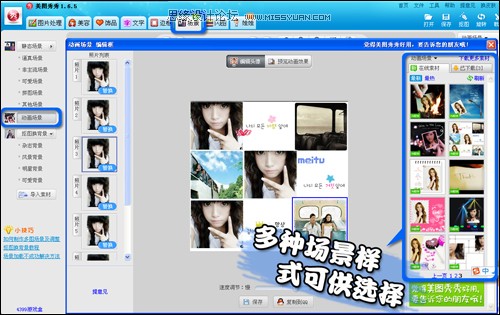
图2
二、场景照片可替换 动画效果更丰富
“动画场景”中有很多场景样式可供选择,而不同的场景样式可放照片的张数也是不同的。且每张照片都可自由更换,单击左边“照片列表”里任意一张照片右下角的“替换”按钮,就能选择电脑里的其他图片。这个功能让场景中的照片不再单一,动画效果更显丰富。
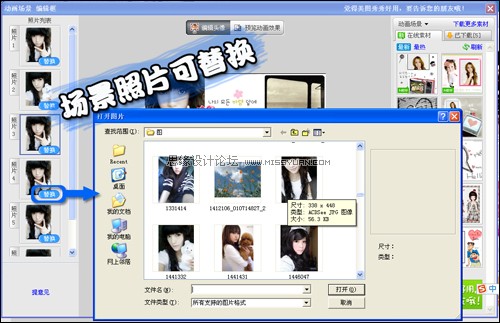
图3
三、场景照片可调整 操作更自由
另外,场景中的每张照片的位置、范围和旋转角度都是可调整的。在任意一张照片上单击就能打开照片调整框。接着就可根据具体的动画场景和照片进行自由的调整了,操作非常简单。
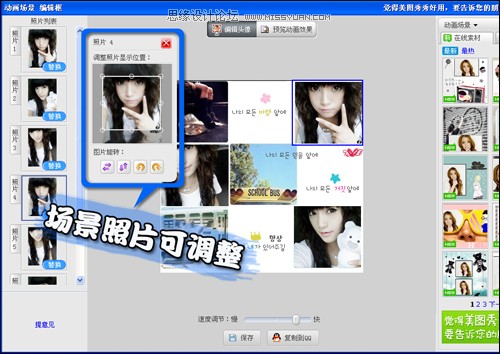
图4
四、动画效果可预览 存图直接点“保存”
当所有照片都调整处理好后,可单击“预览动画效果”按钮查看预览动画。还能拖动
下面“速度调节”的拖动条来控制动画速度。觉得效果满意了,只需单击“保存”按钮就能将做出来的成果保存。
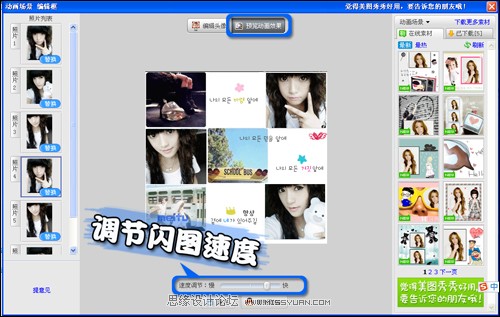
图5
看完我对“动画场景”的使用经验,大家应该也觉得很简单吧。就我个人的感受来说,这个新增功能用起来还是比较顺手的,并且操作实在是很方便,简单几步就能做出复杂的动画,非常适合我这种非专业怕麻烦人士,哈哈。大家可以去尝试一下,看看能不能做出很多不一样的动画效果哦。
 情非得已
情非得已
推荐文章
-
 Sketch制作磨砂玻璃特效的UI效果2021-03-09
Sketch制作磨砂玻璃特效的UI效果2021-03-09
-
 12套简约大气的个人简历模板下载2019-01-21
12套简约大气的个人简历模板下载2019-01-21
-
 AE制作绚丽的抽象光线动画效果2019-01-18
AE制作绚丽的抽象光线动画效果2019-01-18
-
 中文字体:超好看的圣诞节字体下载2018-12-26
中文字体:超好看的圣诞节字体下载2018-12-26
-
 30款高颜值的免费英文字体下载2018-12-12
30款高颜值的免费英文字体下载2018-12-12
-
 1100多套各种优秀的手绘素材打包下载2018-12-07
1100多套各种优秀的手绘素材打包下载2018-12-07
-
 800多套各种色系的PS渐变免费下载2018-10-10
800多套各种色系的PS渐变免费下载2018-10-10
-
 可商用的中英文字体合集打包下载2018-10-10
可商用的中英文字体合集打包下载2018-10-10
-
 好看又免费的霓虹灯字体免费下载2018-05-28
好看又免费的霓虹灯字体免费下载2018-05-28
-
 23款WEB设计师必备的英文字体下载2018-04-06
23款WEB设计师必备的英文字体下载2018-04-06
热门文章
-
 Sketch制作磨砂玻璃特效的UI效果2021-03-09
Sketch制作磨砂玻璃特效的UI效果2021-03-09
-
 AE制作绚丽的抽象光线动画效果
相关文章6732019-01-18
AE制作绚丽的抽象光线动画效果
相关文章6732019-01-18
-
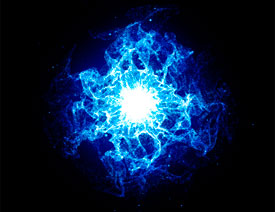 AE制作超酷的蓝色炫光动画效果
相关文章6032018-12-10
AE制作超酷的蓝色炫光动画效果
相关文章6032018-12-10
-
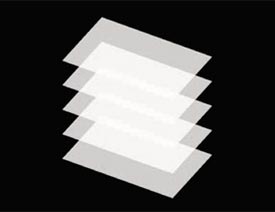 AE制作流畅的图形有顺序移动动画效果
相关文章4932018-11-08
AE制作流畅的图形有顺序移动动画效果
相关文章4932018-11-08
-
 AE教程给平面图做成立体球面状动画
相关文章9622018-10-22
AE教程给平面图做成立体球面状动画
相关文章9622018-10-22
-
 好看又免费的霓虹灯字体免费下载
相关文章34002018-05-28
好看又免费的霓虹灯字体免费下载
相关文章34002018-05-28
-
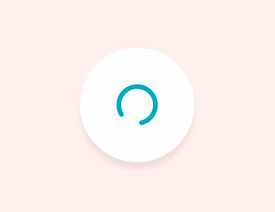 AE结合PS制作小清新主题动画效果
相关文章5742018-01-09
AE结合PS制作小清新主题动画效果
相关文章5742018-01-09
-
 如何创建一个灵动的动画场景效果图
相关文章3572016-11-15
如何创建一个灵动的动画场景效果图
相关文章3572016-11-15
-
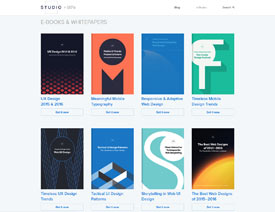 精挑细选的用户体验设计网站和书目分享
相关文章2082015-11-18
精挑细选的用户体验设计网站和书目分享
相关文章2082015-11-18
